Cum putem adauga Run in Taskbar in Windows 7 si Windows 8

Disponibila in sistemele de operare Windows incepand cu Windows 95, comanda Run poate fi folosita de catre utilizatori pentru a lansa aplicatii instalate sau utilitati de sistem direct de pe Desktop, fara a mai deschide Control Panel, Start Menu/Start Screen sau Program Files. In sistemele anterioare Windows, Run era usor de accesat din Start Menu, insa incepand cu Windows 7 aceasta nu a mai fost afisata in mod default in meniul sau ecranul de Start al sistemului. In cazul in care obisnuiti sa folositi Run destul de des si vreti sa aveti acest feature la indemana pentru orice eventualitate, o solutie foarte simpla ar fi sa adaugati Run in Taskbar, pentru ca apoi sa il poti accesa cu un singur click.
Cum putem adauga Run in Taskbar in Windows 7/Windows 8?
- dati click-dreapta pe un spatiu gol de pe Desktop si selectati New > Shortcut din meniul afisat
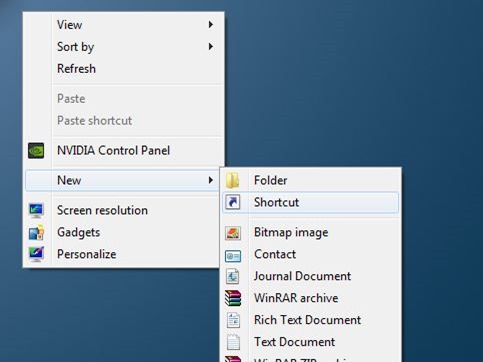
- copiati locatia de mai jos si dati-i paste in campul de sub Type the location of the item
C:\Windows\explorer.exe shell:::{2559a1f3-21d7-11d4-bdaf-00c04f60b9f0}
(unde C este partitia de sistem)
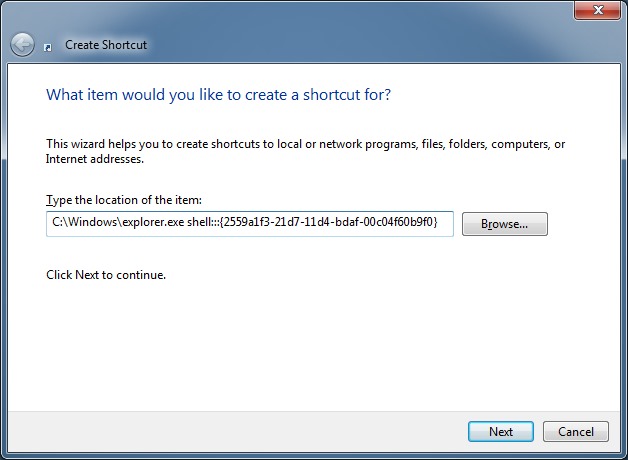
- dati click pe Next, apoi tastati Run in campul de sub Type a name for this shortcut si dati click pe Finish
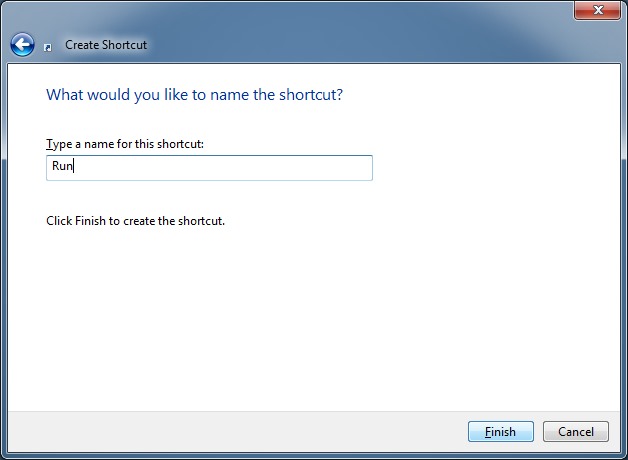
- un shortcut pentru comanda Run va fi creat pe Desktop-ul dvs
- apoi dati click-dreapta pe shortcut-ul creat si selectati Pin to Taskbar din meniul afisat (sau pur si simplu folositi drag&drop pentru a adauga shortcut-ul in Taskbar)
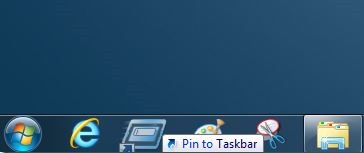
Nota: O alta modalitate rapida de accesare a Run atat in /windows 7 cat si in Windows 8 este folosirea combinatiei de tasta Windows + R.
STEALTH SETTINGS – How to add Run to Taskbar in Windows 7 and Windows 8
Cum putem adauga Run in Taskbar in Windows 7 si Windows 8
What’s New
About stealth
Pasionata de tehnologie, imi place sa testez si sa scriu tutoriale despre sistemele de operare Windows, cautand sa descopar mereu lucruri interesante.
View all posts by stealthTe-ar putea interesa și...

